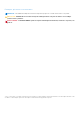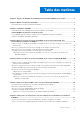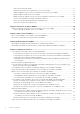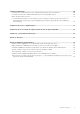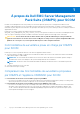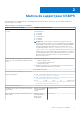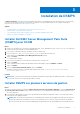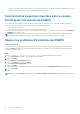Dell EMC Server Management Pack Suite version 7.2 pour Microsoft System Center Operations Manager Guide de l’utilisateur Janvier 2021 Rév.
Remarques, précautions et avertissements REMARQUE : Une REMARQUE indique des informations importantes qui peuvent vous aider à mieux utiliser votre produit. PRÉCAUTION : ATTENTION vous avertit d’un risque de dommage matériel ou de perte de données et vous indique comment éviter le problème. AVERTISSEMENT : un AVERTISSEMENT signale un risque d’endommagement du matériel, de blessure corporelle, voire de décès. © 2009 - 2021 Dell Inc. ou ses filiales. Tous droits réservés.
Table des matières Chapitre 1: À propos de Dell EMC Server Management Pack Suite (DSMPS) pour SCOM...................... 6 Chapitre 2: Matrice de support pour DSMPS..................................................................................... 7 Rôles utilisateur nécessaires à l’utilisation de DSMPS...................................................................................................... 8 Chapitre 3: Installation de DSMPS....................................................................
Vérifier la connexion aux nœuds.................................................................................................................................. 27 Afficher les informations sur la garantie des serveurs PowerEdge......................................................................... 27 Démarrer l’OMSA sur des serveurs monolithiques à l’aide de la console SCOM.................................................. 27 Démarrer l’iDRAC à l’aide de la console SCOM..................................
Chapitre 12: Dépannage................................................................................................................. 60 Les données ne sont pas affichées sur le Tableau de bord Gestion des fonctionnalités........................................... 60 Une tâche exécutée sur le Tableau de bord Gestion des fonctionnalités échoue...................................................... 60 Alertes de gestion des fonctions............................................................................
1 À propos de Dell EMC Server Management Pack Suite (DSMPS) pour SCOM Dell EMC Server Management Pack Suite (DSMPS) est une suite de packs de gestion pour SCOM qui permet la détection et la surveillance à base d’agents des serveurs PowerEdge, des stations de travail en rack et des iDRAC via OMSA ou via la fonctionnalité iSM-WMI. Les packs de gestion fournissent des vues spécifiques à Dell EMC que vous pouvez utiliser pour observer et analyser l’état d’un appareil dans un réseau.
2 Matrice de support pour DSMPS Avant d’installer et de configurer Dell EMC Server Management Pack Suite (DSMPS), assurez-vous que les conditions matérielles et logicielles suivantes sont remplies. Tableau 1.
Tableau 1. Matrice de support pour DSMPS Logiciel et matériel pris en charge Conditions requises et versions Fonctionnalité de surveillance de l’iDRAC iDRAC8 avec Lifecycle Controller modulaire et monolithique Versions du firmware 2.xx.xx.xx iDRAC7 modulaire et monolithique Versions du firmware 2.xx.xx.xx et 1.6x.6x iDRAC6 Monolithique Versions du firmware 2.92 et 2.85 iDRAC6 Modulaire Versions du firmware 3.80 et 3.
3 Installation de DSMPS Conditions préalables : avant de commencer l’installation de Dell EMC Server Management Pack suite (DSMPS) pour SCOM, assurezvous que toutes les exigences logicielles et matérielles sont remplies et que les privilèges utilisateur sont configurés et disponibles. Reportez-vous à la section Matrice de support pour DSMPS.
l’iDRAC via le système d’exploitation de l’hôte, vous devez installer les services SNMP sur le nœud géré et définir dans les services SNMP l’adresse IP du serveur de gestion comme destination des interruptions.
4 Détecter et gérer les serveurs PowerEdge sur la console SCOM à l’aide de la fonctionnalité de surveillance de DSMPS Sujets : • • • • Éditions évolutive et détaillée de la surveillance de DSMPS pour les serveurs PowerEdge et les stations de travail en rack Détection et classification des serveurs PowerEdge et des stations de travail en rack Détection des serveurs PowerEdge à l’aide de la gestion de l’agent SCOM Surveillance des serveurs Dell EMC PowerEdge dans la console SCOM Éditions évolutive et détail
Tableau 3. Détection et regroupement de matériel Dell EMC à l’aide de DSMPS Groupe Vue Diagramme Type de matériel Stations de travail en rack Dell EMC Diagramme de la station de travail en rack Dell EMC Racks Dell EMC Precision Détection des serveurs PowerEdge à l’aide de la gestion de l’agent SCOM À propos de cette tâche REMARQUE : Les serveurs PowerEdge doivent être détectés dans la vue Agent géré sous la section Administration de la console SCOM. Étapes 1.
● Vues de surveillance des performances et de l’alimentation dans la fonctionnalité de surveillance de DSMPS pour les serveurs PowerEdge et les stations de travail en rack , page 13 ● Vues État de la fonctionnalité de surveillance de DSMPS pour les serveurs PowerEdge et les stations de travail en rack , page 15 Vue Alerte de la fonctionnalité de surveillance de DSMPS pour les serveurs PowerEdge et les stations de travail en rack La vue Alerte permet de gérer, à partir des serveurs Dell EMC et des stations
Étapes 1. Dans le volet de gauche de SCOM, sélectionnez Surveillance. 2. Dans le volet Surveillance, développez Dell EMC > Vues de surveillance des performances et de l’alimentation Dell EMC.
Activer les règles de collecte des performances des serveurs PowerEdge définies sur la console SCOM À propos de cette tâche Par défaut, les règles de collecte des performances du serveur sont désactivées. Pour les activer, procédez comme suit : Étapes 1. Dans le volet de gauche de la console SCOM, sélectionnez Création. 2. Sélectionnez Règles et recherchez Enrichie dans le champ Rechercher. 3.
Étapes 1. Dans le volet de gauche de la console SCOM, sélectionnez Surveillance. 2. Développez Dell EMC > Vues État Dell EMC. Différentes vues État sont répertoriées en fonction de la fonctionnalité de surveillance. Voir Vues d’état affichées par différentes fonctionnalités de surveillance de DSMPS , page 53. 3. Sélectionnez un composant pour en afficher les données. Les informations s’affichent dans la section Affichage détaillé.
5 Détecter et gérer les serveurs PowerEdge sur la console SCOM via l’iSM-WMI Sujets : • • • • • • Éditions évolutive et détaillée de la surveillance de DSMPS pour les serveurs PowerEdge et les stations de travail en rack via l’iSM-WMI Détection et classification des serveurs PowerEdge et des stations de travail en rack à l’aide d’iSM-WMI Conditions préalables pour la détection de serveurs PowerEdge via l’iSM-WMI Détecter les serveurs PowerEdge via l’iSM-WMI Fonctionnalités de surveillance pour les serveurs
Détection et classification des serveurs PowerEdge et des stations de travail en rack à l’aide d’iSM-WMI À propos de cette tâche Le tableau suivant énumère les informations de la détection et du regroupement de matériels par la fonctionnalité de surveillance des serveurs et des stations de travail en rack Dell EMC à l’aide d’iSM-WMI. Tableau 4.
Figure 1. Serveurs PowerEdge détectés via l’iSM-WMI Une alerte Dell Server (iSM) informational alert est générée lorsqu'un serveur Dell EMC PowerEdge est découvert pour la première fois via l'iDRAC Service Module (iSM). Cette alerte d'information est une alerte ponctuelle. Objets détectés via l’iSM-WMI À propos de cette tâche Détection de serveurs Dell EMC PowerEdge : classe les serveurs Dell EMC PowerEdge et renseigne les principaux attributs et composants.
Vue Alerte dans la fonctionnalité de surveillance de DSMPS via l’iSM-WMI Cette vue est disponible pour gérer les événements matériels et de stockage provenant la fonctionnalité de surveillance des serveurs et des stations de travail en rack Dell EMC via l’iSM-WMI. Alertes de liaisons montantes et descendantes pour les événements qui émanent des cartes d’interface réseau (NIC) Broadcom et Intel.
3. Pour afficher les mesures d’utilisation de la carte système, cliquez sur Surveillance des performances et de l’alimentation Dell EMC > Utilisation de la carte système Dell EMC pour les vues suivantes : ● ● ● ● Utilisation du CPU - iSM (%) Utilisation des E/S - iSM (%) Utilisation de la mémoire - iSM (%) Utilisation globale du système -iSM (%) 4. Sélectionnez les compteurs depuis les vues des performances individuelles, puis sélectionnez la plage horaire pour laquelle les valeurs sont requises.
6 Détecter et gérer les DRAC sur la console SCOM à l’aide de DSMPS Sujets : • • • • Présentation des fonctionnalités de surveillance de DSMPS pour les DRAC Détection et classification des DRAC Détecter et activer les appareils DRAC à l’aide de DSMPS Surveillance des DRAC à l’aide de DSMPS Présentation des fonctionnalités de surveillance de DSMPS pour les DRAC À propos de cette tâche La fonctionnalité de surveillance de DRAC prend en charge la détection et la surveillance de plusieurs générations d’iDRAC :
Détecter et activer les appareils DRAC à l’aide de DSMPS À propos de cette tâche Les appareils DRAC doivent être détectés en tant que périphériques réseau sous la section Administration de la console SCOM. Pour détecter les appareils DRAC dans la console SCOM, procédez comme suit : Étapes 1. Connectez-vous au serveur de gestion en tant qu’administrateur SCOM. 2. Dans le volet de gauche, sélectionnez Administration. 3. Dans le volet de gauche, cliquez sur Assistant Détection. 4.
Vue Alerte de la fonctionnalité de surveillance de DRAC de DSMPS La vue Alerte permet de gérer les événements matériels et de stockage des appareils DRAC Dell EMC. Les interruptions SNMP et les interruptions d'événements de plate-forme (PET) envoyées par les périphériques DRAC sont affichées par la fonction de surveillance du DRAC. Pour afficher les alertes DRAC sur la console SCOM : 1. Dans le volet de gauche de la console SCOM, sélectionnez Surveillance. 2. Développez Dell EMC > Vues Alertes Dell EMC.
Vues État de la fonctionnalité de surveillance de DRAC de DSMPS À propos de cette tâche La vue État permet d’afficher l’état de santé des appareils Dell EMC DRAC qui sont surveillés par plusieurs fonctionnalités de surveillance de DSMPS. Pour afficher l’état d’un appareil : Étapes 1. Dans le volet de gauche de la console SCOM, sélectionnez Surveillance. 2. Développez Dell EMC > Vues État Dell EMC. Différentes vues État sont répertoriées en fonction de la fonctionnalité de surveillance.
7 Tâches prises en charge par la console SCOM pour les fonctionnalités de surveillance de DSMPS Sujets : • • Exécuter des tâches basées sur la fonctionnalité de surveillance de DSMPS sur SCOM Tâches s’exécutant sur les appareils Dell EMC à l’aide des fonctionnalités de surveillance de DSMPS Exécuter des tâches basées sur la fonctionnalité de surveillance de DSMPS sur SCOM Étapes 1. Dans le volet de gauche de la console SCOM, sélectionnez Surveillance. 2. Développez Dell EMC. 3.
Tableau 6.
REMARQUE : Les tâches de DSMPS (Dell Server Management Pack Suite) ouvrent la console à distance dans Internet Explorer. Démarrer l’iDRAC à l’aide de la console SCOM En exécutant la tâche Lancer la console de Dell EMC Remote Access, vous pouvez démarrer l’application Dell iDRAC.
Tâches liées à la gestion de l’alimentation ● Vérifiez l’état de l’alimentation des serveurs PowerEdge et des stations de travail en rack Dell EMC : vous pouvez exécuter cette tâche uniquement sur les serveurs surveillés par DSMPS via l’OMSA. En exécutant la tâche Vérification de l’état de l’alimentation, vous pouvez vérifier l’état de l’alimentation et gérer les tâches de contrôle de l’alimentation à l’aide du shell IPMI.
8 Génération de rapports DSMPS À propos de cette tâche La fonctionnalité de création de rapports de la console SCOM vous permet de créer des rapports sur le journal des événements Windows Dell EMC OpenManage, le BIOS, le firmware et la configuration RAID. REMARQUE : ● La fonctionnalité de surveillance des serveurs et des stations de travail en rack Dell EMC ne prend en charge les rapports que pour le niveau objets.
Résultats Le rapport sélectionné est généré.
9 Mise à niveau de DSMPS Si vous utilisez Dell EMC Server Management Pack Suite (DSMPS) version 7.1.1, vous pouvez effectuer une mise à niveau vers : ● la dernière version de l’appliance OMIMSSC ; ● la dernière version de DSMPS (à l’aide d’un programme d’installation).
10 Désinstallation de DSMPS À propos de cette tâche Vous pouvez désinstaller Dell EMC Server Management Pack Suite (DSMPS) des deux façons suivantes : ● Avec le panneau de configuration de Windows. ● À l’aide de l’option Supprimer intégrée dans le fichier exécutable de DSMPS. Vous pouvez supprimer les packs de gestion Dell EMC en annulant l’inscription d’un ou de plusieurs serveurs de gestion.
11 Rubriques de référence Sujets : • • • • • • • • • Fonctionnalités de surveillance prises en charge par DSMPS Niveaux de gravité des appareils détectés Fonctions de détection prises en charge dans la surveillance de DSMPS des serveurs PowerEdge et des stations de travail en rack à l’aide d’OMSA Fonctionnalités de détection prises en charge par DSMPS pour la surveillance des DRAC Composants matériels surveillés par différentes fonctionnalités de surveillance de DSMPS Options de vues fournies par les fonct
Tableau 7. Packs de gestion pour la fonctionnalité de surveillance des serveurs et des stations de travail en rack Fonctionnalité Emplacement par défaut des packs de gestion Packs de gestion Surveillance des serveurs et des stations de travail en rack Dell EMC Bibliothèque : %PROGRAMFILES% Bibliothèque \Dell Management Packs\Server ● Dell.Connections.HardwareLibrary.mp Mgmt\7.2\Library ● Dell.OperationsLibrary.Server.
● Si le système géré n’est pas un serveur de gestion, basculez le système en mode Maintenance jusqu’à la fin de la mise à niveau ou de la désinstallation. Si le système géré est le serveur de gestion, vous pouvez fermer manuellement les alertes à la fin de la mise à niveau ou de la désinstallation. REMARQUE : Sur les systèmes utilisant les outils DRAC OMSA 7.2, il est recommandé d’effectuer une mise à niveau vers les outils DRAC OMSA 7.4 ou version ultérieure.
Tableau 8. Tâches de gestion des fonctionnalités de la fonctionnalité de surveillance des serveurs et des stations de travail en rack Dell EMC dans DSMPS Tâches Description immédiatement ; la mise à jour du contenu du tableau de bord peut prendre quelques minutes. Actualiser le nombre de nœuds Met à jour le nombre de nœuds des serveurs surveillés à l’aide de cette fonctionnalité.
Configuration requise du Management Server (MS) ● Microsoft System Center – Operations Manager 2012 et versions ultérieures : la fonctionnalité (sous licence) de surveillance des serveurs et des stations de travail en rack Dell EMC n’est disponible que sur les serveurs de gestion exécutant Operations Manager 2012 et versions ultérieures.
Tableau 10. Tâches de gestion des fonctionnalités Tâches Description fonctionnalité de surveillance des serveurs et des stations de travail en rack Dell EMC et la fonctionnalité (sous licence) de surveillance des serveurs et des stations de travail en rack Dell EMC. Activer la résolution automatique d'événements Active la fonctionnalité de résolution automatique d’événements. Désactiver la résolution automatique d'événements Désactive la fonctionnalité de résolution automatique d’événements.
Conditions préalables pour l’utilisation de la fonctionnalité de surveillance de DRAC dans DSMPS Pour utiliser la fonctionnalité de surveillance de DRAC dans DSMPS, vous devez configurer le pare-feu pour activer les ports SNMP.
Étapes 1. Démarrez la console SCOM. 2. Dans le volet de gauche, sélectionnez Surveillance. 3. Développez Dell EMC > Tableau de bord Gestion des fonctionnalités Dell EMC.
Figure 4. État de la tâche Importation de la fonctionnalité de surveillance 10. Répétez les étapes 3 à 8 pour chaque fonctionnalité de surveillance que vous souhaitez activer. Résultats REMARQUE : Avant d’exécuter une autre tâche à l’aide du Tableau de bord Gestion des fonctionnalités Dell Technologies, attendez que les tâches en cours se terminent.
à exécuter la tâche, cliquez sur Remplacer et définissez le remplacement Résoudre les avertissements/erreurs automatiquement sur Vrai. 8. Après que la tâche est terminée, cliquez sur Fermer. Résultats Pendant la mise à niveau, tous les remplacements (toute personnalisation de détection, tous les moniteurs d’unités et toutes les règles provenant d’une version antérieure de DSMPS) sont transférés sur DSMPS 7.1 et versions ultérieures.
Résultats REMARQUE : L’exécution de la tâche Supprimer la fonctionnalité de surveillance dans le Tableau de bord Gestion des fonctionnalités Dell EMC peut échouer s’il existe des remplacements référencés sur les instances ou le groupe personnalisé. Dans ce cas, veillez à supprimer les remplacements qui sont associés aux instances ou au groupe personnalisé.
● Détection des services du logiciel Dell EMC OpenManage : détecte les objets des services Windows OMSA. ● Détection détaillée du BIOS de serveurs Dell EMC PowerEdge : détecte les objets BIOS de chaque serveur Dell EMC PowerEdge (édition détaillée uniquement). ● Détection détaillée de la mémoire de serveurs Dell EMC PowerEdge : détecte les instances de mémoire pour le serveur Dell EMC PowerEdge (édition détaillée uniquement).
Tableau 14.
Tableau 14.
Tableau 14.
Tableau 15.
Tableau 17.
Tableau 18.
Vue Diagramme de l’unité du serveur PowerEdge prise en charge par DSMPS Sélectionnez un serveur Dell EMC PowerEdge, à partir de la Vue des systèmes modulaires Dell EMC ou des Vues Diagramme des serveurs monolithiques Dell EMC, pour afficher le diagramme spécifique à ce système particulier. Les diagrammes spécifiques au système illustrent et indiquent l’état des composants qui sont pris en charge par la fonctionnalité de surveillance de DSMPS.
Étapes 1. Démarrez la console SCOM. 2. Dans le volet de gauche, sélectionnez Création. 3. Dans le volet, cliquez sur Objets du pack de gestion > Moniteurs. 4. Dans le volet en cours, recherchez Groupe d’interfaces réseau pour rechercher le serveur sur lequel vous souhaitez activer la fonctionnalité. 5. La liste des types de serveurs sur lesquels vous pouvez activer la fonctionnalité est répertoriée. Par exemple, Serveur Dell Windows. 6.
Fonctionnalités clés de surveillance des serveurs PowerEdge dans DSMPS à l’aide d’iSM-WMI Mode de verrouillage de la configuration système dans les serveurs iDRAC9 PowerEdge La fonctionnalité du mode Verrouillage de la configuration système est disponible pour les serveurs qui sont détectés à l’aide de la méthode iSM-WMI par la fonctionnalité de surveillance des serveurs et des stations de travail en rack Dell EMC.
Informations de connexion aux ports des serveurs PowerEdge détectés via l’iDRAC et iSM REMARQUE : Cette fonctionnalité n’est prise en charge que pour les serveurs PowerEdge basés sur l’iDRAC9. La fonctionnalité Informations de connexion aux ports des serveurs fournit des détails sur le mappage physique des ports du commutateur aux ports du serveur et sur les connexions de ports dédiés iDRAC.
● État du capteur d'intrusion dans le serveur Dell EMC ● Mesures du capteur de température du serveur Dell EMC ● État du capteur de tension du serveur Dell EMC Contrôleur de stockage ● État du contrôleur de stockage Groupe d’interfaces réseau (Basique) ● État global de connexion des interfaces réseau (Basique) Groupe d’interfaces réseau (Enrichi) ● État global des interfaces réseau enrichi ● État global de connexion des interfaces réseau (Basique) iDRAC ● Moniteur de l’interface réseau iDRAC du serveur Dell
● Moniteur d’événements du bloc d’alimentation du boîtier ● Moniteur des unités de bloc d’alimentation du boîtier Capteurs du contrôleur de stockage ● Moniteur des unités d’événements de capteur du contrôleur ● Moniteur des unités de capteur du contrôleur Groupe de disques virtuels du contrôleur de stockage Unité de disque virtuel du contrôleur de stockage ● Moniteur d’événements de disque virtuel du contrôleur ● Moniteur des unités de disque virtuel du contrôleur Groupe de disques physiques du boîtier de s
● iDRAC6 Monolithique ○ État de Dell Remote Access ● iDRAC7 modulaire REMARQUE : Pour les serveurs iDRAC7 modulaires et monolithiques, les moniteurs d’unités périodiques et déclenchés Dell RAC sont désactivés.
Règles d’événement traitées par la fonctionnalité de surveillance de DSMPS pour les serveurs PowerEdge et les stations de travail via l’iSM-WMI La section suivante énumère les règles spécifiques à la fonctionnalité de surveillance des serveurs et des stations de travail en rack Dell EMC via l’iSM-WMI. ● Règles de traitement des événements des systèmes Dell : DSMPS traite les règles des serveurs Dell EMC PowerEdge.
12 Dépannage Sujets : • • • • Les données ne sont pas affichées sur le Tableau de bord Gestion des fonctionnalités Une tâche exécutée sur le Tableau de bord Gestion des fonctionnalités échoue Alertes de gestion des fonctions Le serveur de gestion (MS) ne fonctionne pas et, par conséquent, les tâches qui lui sont associées ne peuvent pas être effectuées (le service d’intégrité du serveur hôte de gestion des fonctionnalités ne fonctionne pas) Les données ne sont pas affichées sur le Tableau de bord Gestion
2. Dans le volet Surveillance, naviguez jusqu’à Dell EMC > Tableau de bord Gestion des fonctionnalités. Le Tableau de bord Gestion des fonctionnalités affiche la liste des packs de gestion présents dans SCOM et la version du pack de gestion vers laquelle vous pouvez effectuez une mise à niveau. 3. Sélectionnez la fonction de surveillance. 4. Sous Tâches, développez Tâches de la fonction de surveillance Dell. 5. Cliquez sur la mise à niveau de la tâche de surveillance souhaitée. 6.
3. Cliquez sur Détection d’objet. 4. Dans la zone Rechercher, cherchez Détection de l’hôte de gestion des fonctionnalités Dell. 5. Cliquez avec le bouton droit sur Détection de l’hôte de gestion des fonctionnalités Dell, puis sélectionnez Remplacements > Remplacer la détection d’objets > Pour tous les objets de classe : Détection de l’hôte de gestion des fonctionnalités Dell. 6.
13 Ressources supplémentaires Tableau 21. Ressources supplémentaires Document Description Disponibilité Guide de l’utilisateur « Dell EMC OpenManage Integration with Microsoft System Center for System Center Operations Manager » Fournit des informations sur le déploiement, la configuration, l’utilisation et le dépannage de l’appliance OMIMSSC.
14 Accès au contenu de support à partir du site de support Dell EMC Accédez au contenu de support lié à un ensemble d’outils de gestion de systèmes à l’aide de liens directs, en accédant au site de support Dell EMC, ou à l’aide d’un moteur de recherche. ● Liens directs : ○ Pour la gestion des systèmes Dell EMC Enterprise et la gestion à distance des systèmes Dell EMC Enterprise à distance :https:// www.dell.com/esmmanuals ○ Pour les solutions de virtualisation Dell EMC :https://www.dell.
15 Contacter Dell Technologies À propos de cette tâche Dell Technologies offre plusieurs options de service et de support en ligne et par téléphone. Leur disponibilité variant selon le pays ou la région et selon le produit, il est possible que certains services ne soient pas proposés dans votre zone géographique.
A Glossaire Tableau 22.
B Rubriques supplémentaires Sujets : • • • • • • • Identifier l’état de l’appareil et de son alimentation à l’aide de l’identification LED Migrer de Dell Server Management Pack Suite version 6.
4. Pour les tâches de contrôle de l'alimentation, dans le champ Paramètres, entrez les paramètres de ligne de commande au format suivant : ● Saisissez -I lanplus -H, puis sélectionnez la fonctionnalité IP d’accès distant avec fonction IPMI dans le menu déroulant.
5. Cliquez sur Suivant. L’écran Ajouter des comptes « À exécuter en tant que » s’affiche. 6. Cliquez sur Ajouter. 7. Pour détecter les appareils, sélectionnez la chaîne de communauté dans le menu déroulant Compte « À exécuter en tant que » REMARQUE : Si aucune chaîne de communauté d’un compte « À exécuter en tant que » n’est disponible, créez-en une. Reportez-vous à la section Créer un compte « À exécuter en tant que » pour la surveillance SNMP.
9. Pour chaque type de classe que vous souhaitez gérer, répétez les étapes 2 à 8. 10. Cliquez sur Enregistrer. 11. Dès que vous avez terminé les tâches de l’Assistant, cliquez sur Fermer. Installer le modèle d’appareil WS-Man (Web Services Management) et SMASH Étapes 1. Sur la page www.microsoft.com/en-en/download/confirmation.aspx?id=29266, téléchargez le fichier MPB de la bibliothèque SMASH suivant dans un emplacement temporaire : WS-ManagementAndSMASHDeviceDiscoveryTemplate.msi. 2. Exécutez le fichier .